ActiveX je softwarový rámec vyvinutý společností Microsoft. ActiveX je začleněn s jinými softwarovými aplikacemi. Aktivní ovládací prvky jsou jako plug-in v aplikaci Internet Explorer, například: – Flash player je ovládací prvek ActiveX, který je potřebný ke spuštění videa vložené do webové stránky.
Chcete-li nainstalovat a spustit plug-iny, které jsou ovládány ActiveX, pak to může přistupovat jakoukoli část počítače. Aplikace Internet Explorer a MS office využívají ActiveX. Ale nedávno spuštěný Microsoft Edge nepoužívá ActiveX. Většina ovládacích prvků ActiveX funguje pouze v operačním systému Windows.
kde jako několik programátorů si ovládací prvky ActiveX jako dobrá funkce pro vývoj nějakého plug – in softwaru, ale většina vývojářů to vidí jako bezpečnostní riziko. Pokud jste deaktivovali ActiveX, některé webové stránky se mohou zobrazit jinak. Tento článek vám ukáže, zda je ve vašem systému povolen ActiveX.
jak zkontrolovat, zda je aktivován ActiveX
Krok 1: Stiskněte klávesu Windows logo a zadejte „Možnosti internetu“.
ve výsledcích vyhledávání klikněte na Možnosti Internetu.
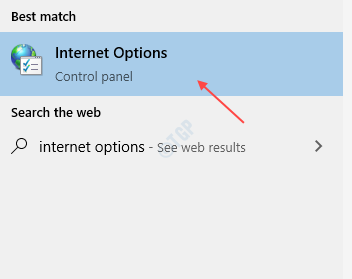
Krok 2: Poté, co se objeví okno Vlastnosti možností Internetu, klepněte na tlačítko Zabezpečení karta vedle Obecné.
v části úroveň zabezpečení pro tuto zónu můžete vidět tlačítko s názvem Vlastní úroveň.
klikněte na něj.
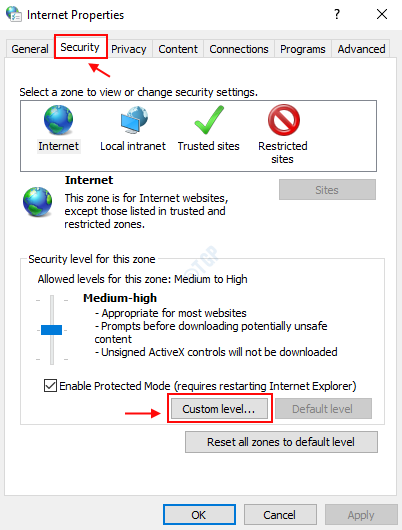
Krok 3: Po otevření okna Nastavení Zabezpečení můžete rolováním vyhledat ovládací prvky ActiveX a pluginy.
jak je znázorněno na obrázku níže, můžete vidět, že existuje mnoho možností, které lze povolit nebo zakázat.
pokud je zakázáno, můžete přepnout na Povoleno.
potom klepněte na tlačítko OK.
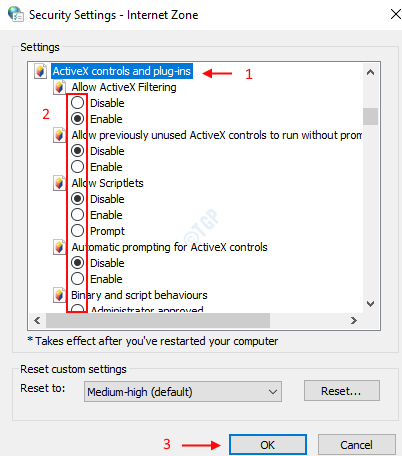
Poznámka: – Tato změna se projeví až po restartování systému.
tento článek vám ukázal, jak zkontrolovat, zda je ActiveX povolen nebo ne v systému Windows 11 a windows 10.
doufám, že se vám tento článek líbil.
Děkuji!
Hej! Jsem softwarový inženýr, který rád řeší technické problémy a vede lidi jednoduchým a efektivním způsobem. V současné době psaní článků o technických problémech je moje věc!